O této hrozbě
CryptoGod je šifrování souborů typ malwaru. Tento druh hrozeb jsou velmi obtížné řešit, jak šifrovat soubory a pak požádat, abyste zaplatit je dešifrovat. Co je horší je, že rany je velmi snadné. Vše, co potřebujete udělat je otevřít nesprávnou e-mailovou přílohu nebo pádu na falešné stahování a ransomware je na vašem počítači, šifrování souborů při pokusu zjistit, co se děje. Po dokončení procesu šifrování, budete vyzváni k zaplacení výkupného a zločinci by údajně vám decrypter.
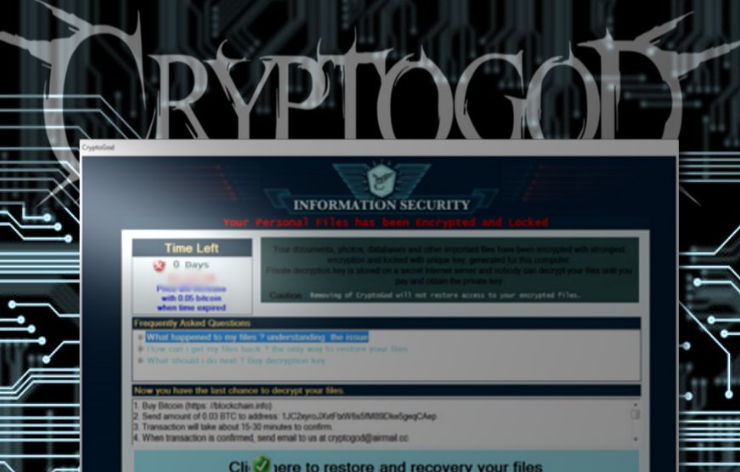
Doporučujeme, že že není na to spolehnout. Ransomware vývojáři jsou zločinci, jedno, zda budete mít své soubory zpět. Budou s největší pravděpodobností jen vzít si peníze a není vám něco na oplátku. To proto, že specialisté jsou vždy varování uživatelů mít zálohu pro všechny důležité soubory. Pokud jste ho měli, mohli jen odstranit CryptoGod a obnovit soubory z tam. V každém případě měli ignorovat požadavky a odstranit CryptoGod.
Jak to ovlivní můj počítač?
Tyto druhy infekcí se šíří prostřednictvím e-mailové přílohy, falešné stahování a aktualizace. V případě e-mailu podvodníci infikovaný soubor připojit k e-mailu a odešlete jej mnoho uživatelů. Když otevřete přílohu, ransomware zadá počítač. Ty nevyžádané e-maily jsou obvykle blokovány většina zprostředkovatelů pošty, ale vždy existuje určitá možnost, že by mohl skončit ve vaší složce Doručená pošta. Oni jsou obvykle velmi zjevné a pokud víte, co hledat, budete schopni rozlišovat mezi legitimní a škodlivé e-maily. Nikdy neotevírejte přílohy e-mailu dříve, než si zkontrolujte, zda že jsou bezpečné. Fake soubory ke stažení a aktualizace může vést k infekci. Proto byste měli nikdy stáhnout nic z pochybných zdrojů, stejně jako automaticky otevíraná okna. Pokud jste v nouzi něco, použijte legitimní/oficiální stránky.
Zdá se že pár chyb, ale ransomware dělá, co jeho účelem je to, které je šifrovat soubory. Všechny vaše soubory budou zašifrovány velmi rychle a budou mít .payforunlock k nim. Pak se zobrazí zpráva, vysvětlující, že soubory byly zašifrovány a jak je dostat zpět. Samozřejmě budete vyzváni k zaplacení. Počáteční částka je 0,03 Bitcoin ($78 nebo 70 EUR), ale zvýší až 0,05 (130 dolarů nebo 117 EUR) Pokud oběť nebude platit v daném čase. Placení podvodníci je poslední věc, kterou byste měli udělat. Neexistují žádné záruky, které soubory budou dešifrována, poté, co platíte, tak jsme naznačují, že ne. I v případě, že je to relativně malé množství, budete stále podpoří Internetoví podvodníci. Ignorovat požadavky a odstranit CryptoGod. Pokud bylo zálohování, obnovte soubory až po odebrání CryptoGod.
odstranění CryptoGod
Budete muset získat anti-malware software, aby mohli plně odinstalovat CryptoGod. Ruční CryptoGod odstranění je možné, ale není doporučeno jako byste mohli skončit poškozuje váš počítač dále.
Offers
Stáhnout nástroj pro odstraněníto scan for CryptoGodUse our recommended removal tool to scan for CryptoGod. Trial version of provides detection of computer threats like CryptoGod and assists in its removal for FREE. You can delete detected registry entries, files and processes yourself or purchase a full version.
More information about SpyWarrior and Uninstall Instructions. Please review SpyWarrior EULA and Privacy Policy. SpyWarrior scanner is free. If it detects a malware, purchase its full version to remove it.

WiperSoft prošli detaily WiperSoft je bezpečnostní nástroj, který poskytuje zabezpečení před potenciálními hrozbami v reálném čase. Dnes mnoho uživatelů mají tendenci svobodného soft ...
Stáhnout|více


Je MacKeeper virus?MacKeeper není virus, ani je to podvod. Sice existují různé názory o programu na internetu, spousta lidí, kteří tak notoricky nenávidí program nikdy nepoužíval a jsou je ...
Stáhnout|více


Tvůrci MalwareBytes anti-malware nebyly sice v tomto podnikání na dlouhou dobu, dělají si to s jejich nadšení přístupem. Statistika z takových webových stránek jako CNET ukazuje, že tento ...
Stáhnout|více
Quick Menu
krok 1. Odstraňte CryptoGod pomocí nouzového režimu s prací v síti.
Odstranit CryptoGod z Windows 7/Windows Vista/Windows XP
- Klepněte na tlačítko Start a vyberte položku vypnout.
- Vyberte možnost restartovat a klepněte na tlačítko OK.


- Začněte, kecal F8 při načítání při spuštění počítače.
- V části Rozšířené možnosti spuštění vyberte možnost Nouzový režim s prací v síti.

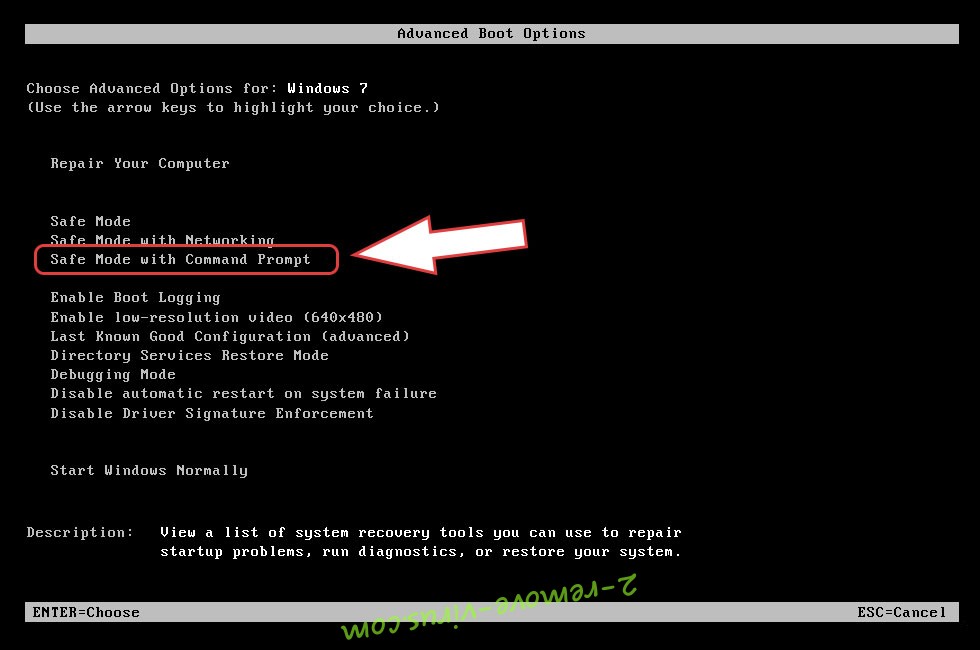
- Otevřete prohlížeč a stáhněte nástroj anti-malware.
- Použít nástroj odebrat CryptoGod
Odstranit CryptoGod ze systému Windows 8/Windows 10
- Na přihlašovací obrazovce systému Windows stiskněte tlačítko napájení.
- Klepněte a podržte stisknutou klávesu Shift a vyberte restartovat.


- Přejděte na Troubleshoot → Advanced options → Start Settings.
- Zvolte Povolit Nouzový režim nebo nouzový režim s prací v síti pod nastavení při spuštění.

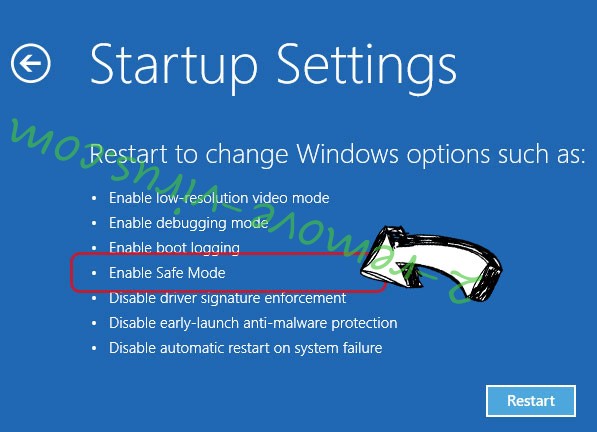
- Klepněte na tlačítko restartovat.
- Otevřete webový prohlížeč a stáhněte odstraňovač malware.
- Pomocí softwaru můžete odstranit CryptoGod
krok 2. Obnovení souborů pomocí nástroje Obnovení systému
Odstranit CryptoGod z Windows 7/Windows Vista/Windows XP
- Klepněte na tlačítko Start a zvolte vypnutí.
- Vyberte možnost restartovat a OK


- Při načítání při spuštění počítače stiskněte klávesu F8 opakovaně otevřít rozšířené možnosti spuštění
- Zvolte příkazový řádek ze seznamu.

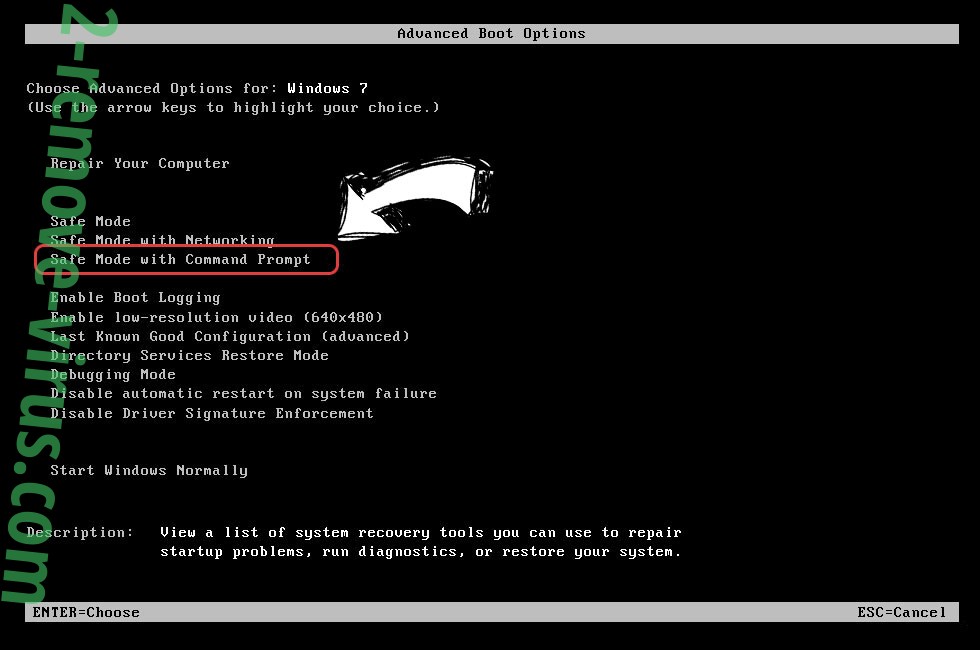
- Zadejte cd restore a klepněte na Enter.


- Zadejte v rstrui.exe a stiskněte klávesu Enter.


- Klepněte na tlačítko Další v novém okně a vyberte bod obnovení před infekci.


- Klepněte na tlačítko Další a klepněte na tlačítko Ano zahájíte obnovení systému.


Odstranit CryptoGod z Windows 8/Windows 10
- Na přihlašovací obrazovce systému Windows klepněte na tlačítko napájení.
- Stiskněte a podržte klávesu Shift a klepněte na tlačítko restartovat.


- Vyberte si poradce a pokročilé možnosti.
- Vyberte možnost Příkazový řádek a klepněte na tlačítko restartovat.

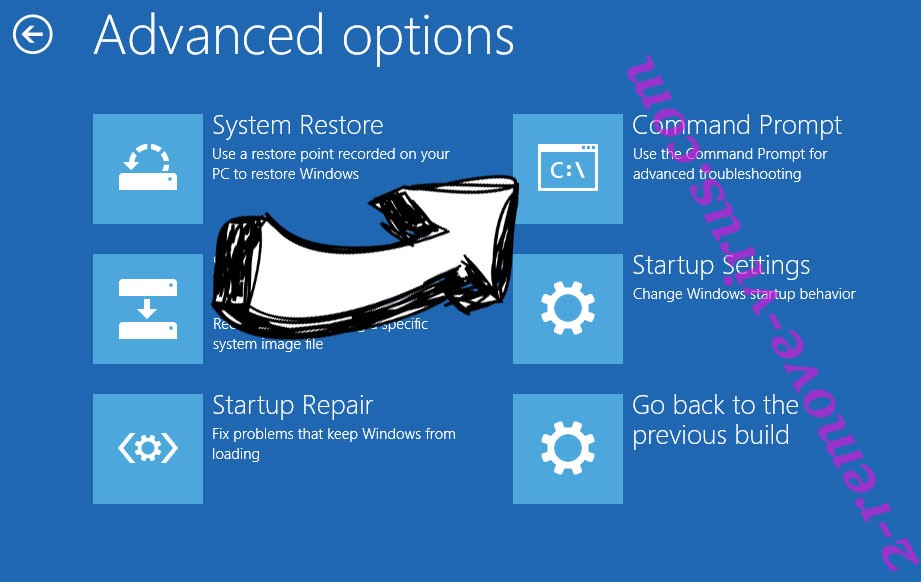
- V příkazovém řádku vstup cd restore a klepněte na Enter.


- Napište rstrui.exe a klepněte na klávesu Enter.


- Klepněte na tlačítko Další v okně nové nástroje Obnovení systému.

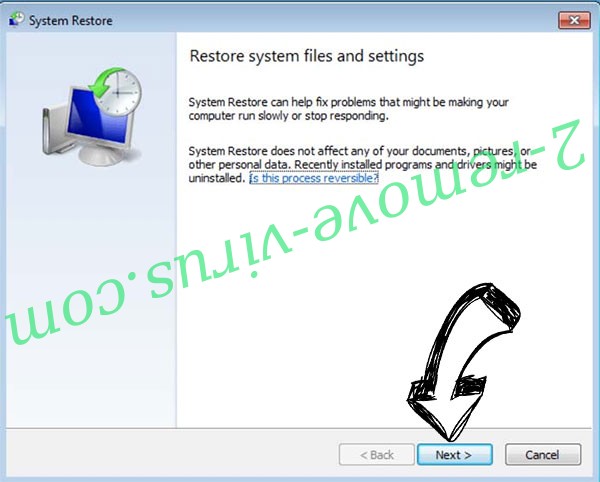
- Zvolte bod obnovení před infekci.


- Klepněte na tlačítko Další a potom klepněte na tlačítko Ano Chcete-li obnovit systém.


